સ્નેપચેટ પર છુપાયેલા મિત્રોને કેવી રીતે જોવું

સામગ્રીઓનું કોષ્ટક
જ્યારે ફેસબુક- સોશિયલ મીડિયાના રાજા-એ 2013માં સ્નેપચેટ ખરીદવાની ઓફર કરી ત્યારે સ્નેપચેટ માત્ર બે વર્ષની હતી. તુલનાત્મક રીતે નવા સોશિયલ મીડિયા નેટવર્કને સોશિયલ મીડિયા જાયન્ટના સંભવિત હરીફ તરીકે જોવાનું શરૂ થયું હતું. ફેસબુકે સ્નેપચેટમાં તે જ સંભવિત જોયું જે તેણે Instagram માં કર્યું હતું.

કદાચ સ્નેપચેટમાં તે જ સંભવિતતા જોવા મળી હતી. ઇન્સ્ટાગ્રામથી વિપરીત, જેણે એક્વિઝિશન સ્વીકાર્યું હતું, સ્નેપચેટે ઓફરને નકારી કાઢી અને પોતે જ આગળ વધ્યું. નવ વર્ષ પછી, સ્નેપચેટનો નિર્ણય સાચો સાબિત થયો છે કારણ કે તે હવે વિશ્વભરમાં 332 મિલિયનથી વધુ વપરાશકર્તાઓ સાથેના સૌથી લોકપ્રિય સોશિયલ મીડિયા પ્લેટફોર્મમાંનું એક છે.
સ્નેપચેટ હંમેશા તેની આઉટ-ઓફ-ધ-બોક્સ સુવિધાઓથી અમને આશ્ચર્યચકિત કરે છે. જે બીજે ક્યાંય મળવું મુશ્કેલ છે. પ્લેટફોર્મ તેની વિશિષ્ટ વિશેષતાઓ અને આઉટ-ઓફ-ધ-બોક્સ ઈન્ટરફેસના સંદર્ભમાં અન્ય સોશિયલ મીડિયા નેટવર્ક્સથી પોતાને અલગ કરવામાં ક્યારેય નિષ્ફળ જતું નથી.
આ વિશિષ્ટતા ઘણીવાર આપણને મૂંઝવણમાં મૂકે છે. Snapchat પર કેટલીક વસ્તુઓ સમજવામાં થોડી ગૂંચવણભરી લાગે છે. ઉદાહરણ તરીકે, મિત્ર સૂચિ લો. Snapchat તમને તમારી ફ્રેન્ડ લિસ્ટ જોવાની પરવાનગી આપે છે પરંતુ તમે ઉમેરેલા લોકોની યાદી જોવાનું મુશ્કેલ બનાવે છે અને જેમણે તમને ઉમેર્યા છે પરંતુ હજુ સુધી તમારા મિત્રો નથી. બ્લોગ પર આપનું સ્વાગત છે! આ બ્લોગમાં, અમે Snapchat પર તમારા મિત્રો વિશે વાત કરીશું. અમે ચર્ચા કરીશું કે તમારા કેટલાક મિત્રો તમારી ફ્રેન્ડ લિસ્ટમાં કેમ દેખાતા નથી અને તમે તે મિત્રોની યાદી કેવી રીતે જોઈ શકો છો.ચાલો ચર્ચા શરૂ કરીએ.
સ્નેપચેટ પરના મિત્રો: તે કેવી રીતે કાર્ય કરે છે?
સ્નેપચેટ પર મિત્રો બનાવવું એ ફેસબુક પર મિત્રો બનાવવા જેવું જ છે, જોકે કેટલાક નિર્ણાયક તફાવતો સાથે.
સ્નેપચેટ બે વપરાશકર્તાઓને મિત્ર તરીકે માનતું નથી સિવાય કે બંનેએ એકબીજાને મિત્ર તરીકે ઉમેર્યા હોય. અને આ રીતે વસ્તુઓ થોડી જટિલ બને છે. તમે તમારી મારી ફ્રેન્ડ લિસ્ટ માં કોઈ વ્યક્તિને જ જોઈ શકો છો જો તમે તેમને ઉમેર્યા હોય અને તેમના દ્વારા ઉમેરવામાં આવ્યા હોય.
ચાલો આ ઉદાહરણ લઈએ. વપરાશકર્તા A એ વપરાશકર્તા B ને Snapchat પર મિત્ર તરીકે ઉમેર્યા. પરંતુ ભાસે હજી A ઉમેર્યો નથી. આ કિસ્સામાં, A અને B બંને એકબીજાને તેમના સંબંધિત મારા મિત્ર સૂચિ માં જોઈ શકશે નહીં. એકવાર વપરાશકર્તા B એ A મિત્ર તરીકે સ્વીકાર્યા પછી, બંને એકબીજાને તેમની મિત્ર સૂચિમાં જોઈ શકશે.
ઉપરોક્ત ઉદાહરણ વાંચ્યા પછી, તમે આશ્ચર્ય પામી શકો છો. , “આ ફેસબુક જેવું જ છે. શું અલગ છે?" ઠીક છે, તફાવત એ છે કે તમે ઉમેરેલા આ અર્ધ-મિત્રો ને તમે કેવી રીતે શોધી શકો છો અથવા જે વપરાશકર્તાઓએ તમને ઉમેર્યા છે. Facebook થી વિપરીત, Snapchat પાસે અલગ મિત્ર વિનંતીઓ વિભાગ નથી.
તમે Snapchat પર ઉમેરેલા લોકો અને તમને ઉમેરેલા લોકોને તમે કેવી રીતે જોઈ શકો છો તે જાણવા વાંચતા રહો.<1
સ્નેપચેટ પર તમારા છુપાયેલા મિત્રોને જોવું: સંપૂર્ણ માર્ગદર્શિકા
ઉપર ચર્ચા કર્યા મુજબ, સ્નેપચેટ પર મિત્રતા પરિચિત છતાં અનન્ય રીતે કાર્ય કરે છે. તમે સ્નેપચેટ પર તમારી ફ્રેન્ડ લિસ્ટ જોઈ શકો છો, પરંતુ યાદીમાં માત્ર એ જ છેપરસ્પર ઉમેરાયેલ જોડાણો. એકતરફી મિત્રતા જોવામાં કેટલીક અલગ પદ્ધતિઓનો સમાવેશ થાય છે. અમે એક પછી એક ત્રણ કેસની ચર્ચા કરીશું.
પરસ્પર ઉમેરેલા મિત્રો:
પહેલા એ સમજાવીએ કે તમે પ્લેટફોર્મ પર મારી ફ્રેન્ડ લિસ્ટ માંથી સ્નેપચેટ પર તમારા મિત્રોને કેવી રીતે જોઈ શકો છો. | લૉગ ઇન કર્યા પછી ટેબ. તમારા પ્રોફાઇલ વિભાગમાં જવા માટે સ્ક્રીનના ઉપરના ડાબા ખૂણામાં તમારા પ્રોફાઇલ આઇકન પર ટેપ કરો.
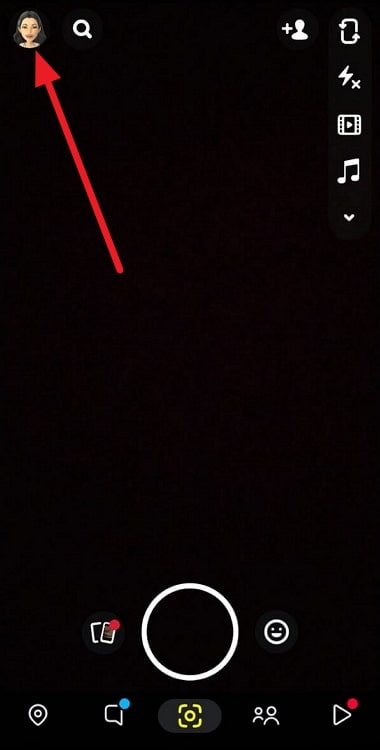
પગલું 3: પ્રોફાઇલ વિભાગમાં નીચે સ્ક્રોલ કરો અને મારા મિત્રો બટન પર ટેપ કરો.
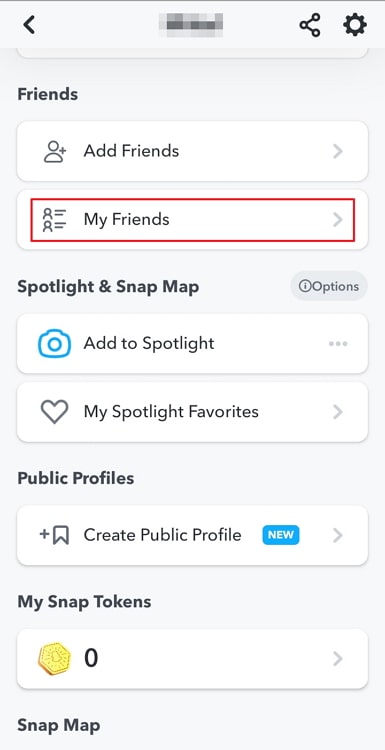
પગલું 4: તમે જોશો. તમારા બધા મિત્રોની યાદી અહીં મારા મિત્રો પૃષ્ઠ પર છે. તમે ટોચ પર બેસ્ટ ફ્રેન્ડ્સ વિભાગ જોશો જેમાં સૌથી વધુ વારંવાર સંપર્ક કરાયેલા મિત્રોની યાદી હશે. આ વિભાગની નીચે મૂળાક્ષરોના ક્રમમાં તમારા મિત્રોની સૂચિ હશે.
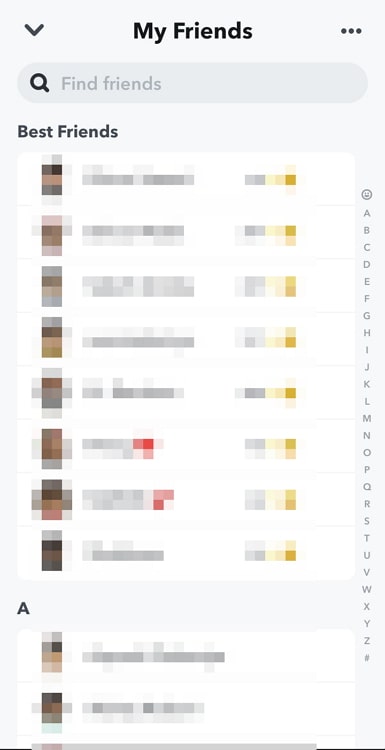
જ્યારે હું અવગણો બટન દબાવું ત્યારે શું મિત્ર વિનંતી કાઢી નાખવામાં આવે છે?
મિત્રની વિનંતીને અવગણવી એ ફક્ત Added Me સૂચિમાંથી છુપાય છે. તમે હજી પણ વપરાશકર્તાને જોઈ શકો છો અને તેમને મિત્ર તરીકે પાછા ઉમેરી શકો છો.
તમે અવગણેલા બધા વપરાશકર્તાઓની સૂચિ જોવા માટે, મિત્રો ઉમેરો વિભાગ પર જાઓ અને પર ટેપ કરો. ત્રણ બિંદુઓ ઉપર-જમણા ખૂણે. તમને ત્રણ વિકલ્પો દેખાશે. બીજા વિકલ્પ પર ટેપ કરો, Added Me થી અવગણ્યું . તમે બધા જોશોતમે અવગણેલા વપરાશકર્તાઓ. તમે તેમને મિત્ર તરીકે ઉમેરવા માટે ઉમેરો બટન પર ટેપ કરી શકો છો.
હું કોઈ વ્યક્તિને Snapchat પર કેવી રીતે અવરોધિત કરી શકું?
જો તમે ન કરો તમે ઈચ્છો છો કે કોઈ વપરાશકર્તા તમારો Snapchat પર સંપર્ક કરે, તેમને અવરોધિત કરવું એ તમે લઈ શકો તે અંતિમ પગલું છે. કોઈ વ્યક્તિને બ્લોક કરવા માટે, તેના અવતાર પર ટેપ કરીને તેના પ્રોફાઇલ વિભાગમાં જાઓ. પછી, ઉપરના જમણા ખૂણે ત્રણ બિંદુઓ પર ટેપ કરો. એકવાર અવરોધિત કરો પર ટેપ કરો, પછી ફરીથી પુષ્ટિ કરવા માટે.
આ પણ જુઓ: TikTok જોવાનો ઇતિહાસ કેવી રીતે જોવો (તાજેતરમાં જોવાયેલ TikToks જુઓ)તમે તાજેતરમાં ઉમેરેલા વપરાશકર્તાઓ:
Snapchat પર મારી મિત્ર સૂચિ સમાન છે ફેસબુક પર ફ્રેન્ડ લિસ્ટ. તેમાં તમે પાછા ઉમેરેલા વપરાશકર્તાઓ અને તમને પાછા ઉમેરેલા વપરાશકર્તાઓની સૂચિ શામેલ છે. પરંતુ તમે જે વપરાશકર્તાઓને ઉમેર્યા છે પરંતુ જેમણે તમને પાછા મિત્ર તરીકે ઉમેર્યા નથી તેનું શું?
સારું, તમે તાજેતરમાં ઉમેરેલા વપરાશકર્તાઓની સૂચિ જોવાની એક રીત છે. Snapchat પર તાજેતરમાં ઉમેરાયેલા વપરાશકર્તાઓને જોવા માટે આ પગલાં અનુસરો:
પગલું 1 : Snapchat ખોલો અને તમારા એકાઉન્ટમાં લૉગ ઇન કરો.
આ પણ જુઓ: કેવી રીતે જાણવું કે કોઈએ તમને Messenger પર મ્યૂટ કર્યા છેપગલું 2: કૅમેરા ટૅબ પર, સ્ક્રીનના ઉપરના જમણા ખૂણે આવેલ મિત્રો ઉમેરો આયકન પર ટેપ કરો.
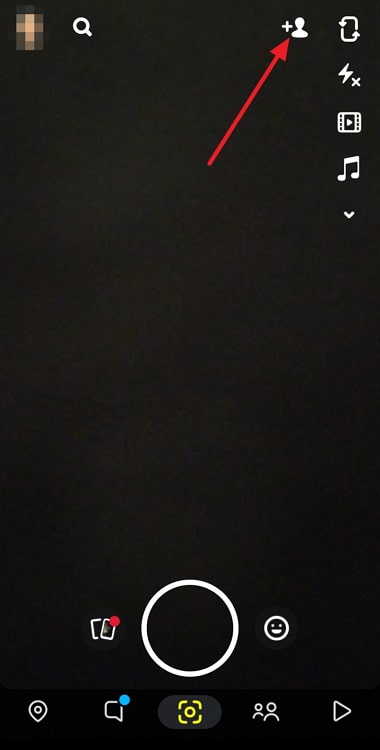
પગલું 3: મિત્રો ઉમેરો સ્ક્રીન પર, સ્ક્રીનના ઉપર-જમણા ખૂણે આડી લંબગોળ- ત્રણ બિંદુઓ- પર ટેપ કરો.
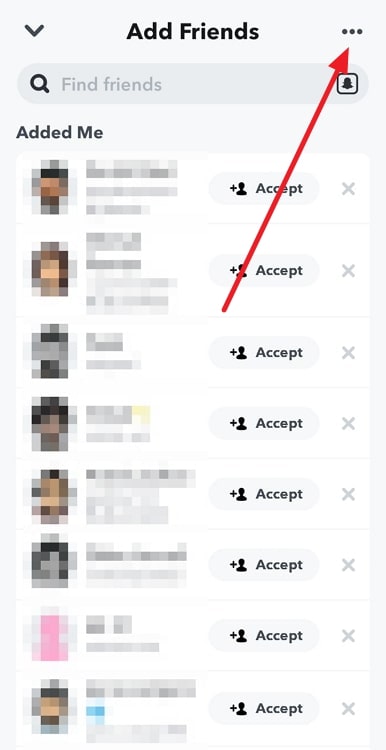
પગલું 4: તમે સ્ક્રીનના નીચેના ભાગમાં ત્રણ વિકલ્પો જોશો: ક્વિક એડથી છુપાયેલું , અવગણ્યું એડ્ડ મીમાંથી , અને તાજેતરમાં ઉમેરાયેલ . છેલ્લા વિકલ્પ પર ટેપ કરો, તાજેતરમાંઉમેર્યું .
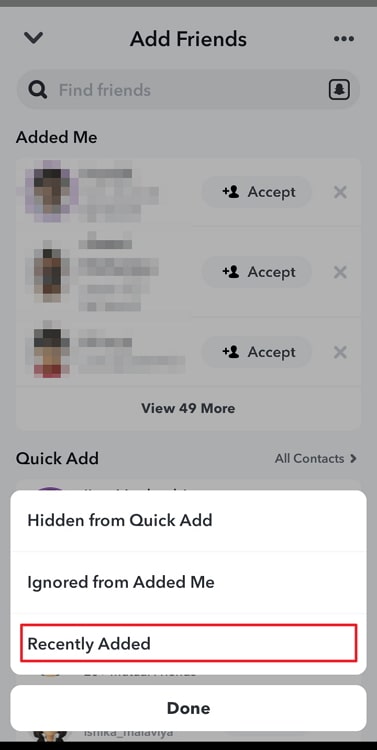
પગલું 5: તે આ રહ્યું. તમે છેલ્લા થોડા દિવસોમાં ઉમેરેલા તમામ Snapchatters ની યાદી જોશો.
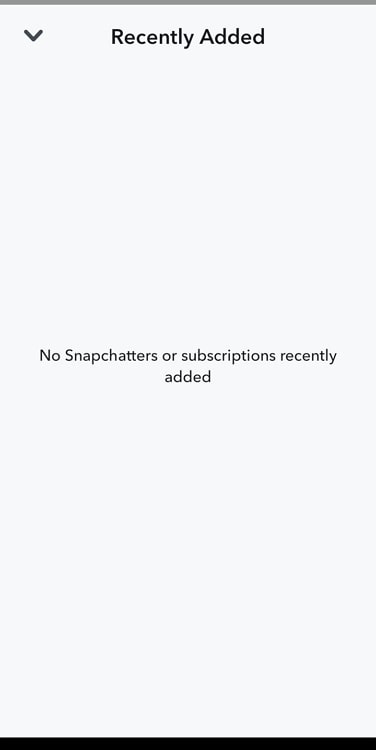
જોકે, યાદીમાં એવા વપરાશકર્તાઓનો પણ સમાવેશ થઈ શકે છે જેઓ પહેલાથી જ તમારા મિત્ર છે. તેથી, ઉમેરેલા વપરાશકર્તાઓથી મિત્રોને અલગ પાડવા માટે તમારે તમારી મારી મિત્ર સૂચિ જોવાની જરૂર પડી શકે છે.
વપરાશકર્તાઓ કે જેમણે તમને ઉમેર્યા છે:
સ્નેપચેટ તમને તેની સૂચિ જોવા દે છે વપરાશકર્તાઓ કે જેમણે તમને મિત્રો તરીકે ઉમેર્યા છે. તમે એપ્લિકેશનના મિત્રો ઉમેરો વિભાગમાંથી લોકોને સરળતાથી જોઈ શકો છો. આ પગલાં અનુસરો:
સ્ટેપ 1: એપ ખોલો અને તમારા એકાઉન્ટમાં લોગ ઇન કરો.
સ્ટેપ 2: એડ પર ટેપ કરો મિત્રો કેમેરા ટેબના ઉપરના જમણા ખૂણે આયકન.
પગલું 3: તમે એવા વપરાશકર્તાઓ જોશો કે જેમણે તમને <5 હેઠળ ઉમેર્યા છે. મિત્રો ઉમેરો સ્ક્રીનના વિભાગ.
વપરાશકર્તાઓને મિત્રો તરીકે પાછા ઉમેરવા માટે તેમના નામની બાજુમાં +ઉમેરો બટન પર ટેપ કરો. . અથવા, જો તમે એવી કોઈ વ્યક્તિ સાથે મિત્રતા કરવા માંગતા ન હોવ કે જેણે તમને ઉમેર્યા હોય, તો તમે અવગણો<કરવા માટે સૌથી જમણી બાજુના ક્રોસ (×) બટન પર ટેપ કરી શકો છો. 6> વિનંતી.
આ રીતે તમે તમારા Snapchat એકાઉન્ટ પર છુપાયેલા અને બિન-છુપાયેલા મિત્રોને જોઈ શકો છો. કેટલીક ઝડપી બોનસ ટિપ્સ વિશે જાણવા માટે નીચેના FAQ વિભાગ વાંચો.
વારંવાર પૂછાતા પ્રશ્નો (FAQs)
Snapchat પર હું કોઈને કેવી રીતે અનફ્રેન્ડ કરી શકું?
તમે સ્નેપચેટ પર કોઈને તેમના પ્રોફાઇલ વિભાગમાં જઈને અનફ્રેન્ડ કરી શકો છો.
પગલું 1: પ્રથમ, કેમેરા ટેબ પર તમારા અવતાર પર ટેપ કરીને તમારા પ્રોફાઇલ વિભાગ પર જાઓ.
પગલું 2: તમારું મારી ફ્રેન્ડ લિસ્ટ તમારા પ્રોફાઇલ પેજ પરથી.
સ્ટેપ 3: મિત્રને અનફ્રેન્ડ કરવા માટે, તેમના અવતાર પર ટેપ કરીને તેમના પ્રોફાઇલ વિભાગ પર જાઓ, અને ઉપર-જમણા ખૂણે આડી લંબગોળ પર ટેપ કરો.
સ્ટેપ 4: પસંદ કરો મિત્રતા મેનેજ કરો અને મિત્રને દૂર કરો પર ટેપ કરો. પુષ્ટિ કરવા માટે ફરી એકવાર દૂર કરો બટન દબાવો.
- Snapchat પર ઝડપી ઉમેરોમાંથી લોકોને કેવી રીતે દૂર કરવું
- કેવી રીતે Snapchat

